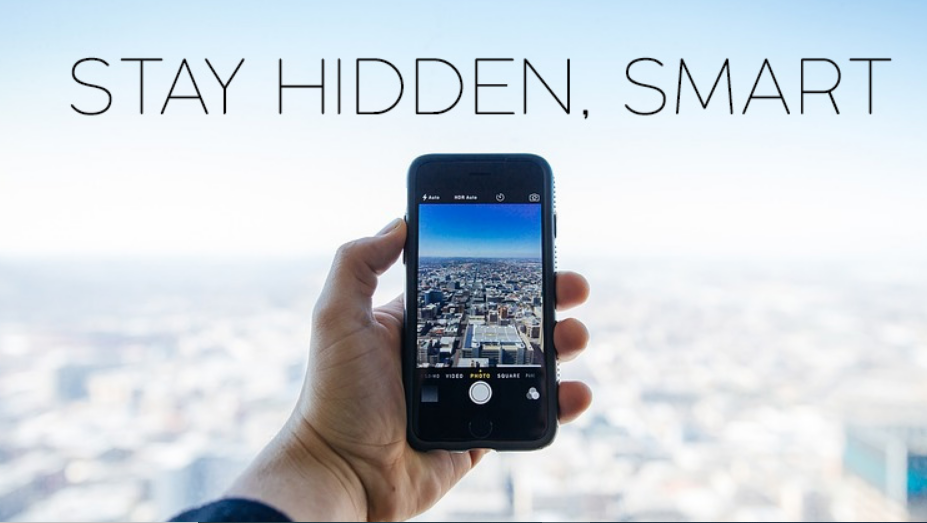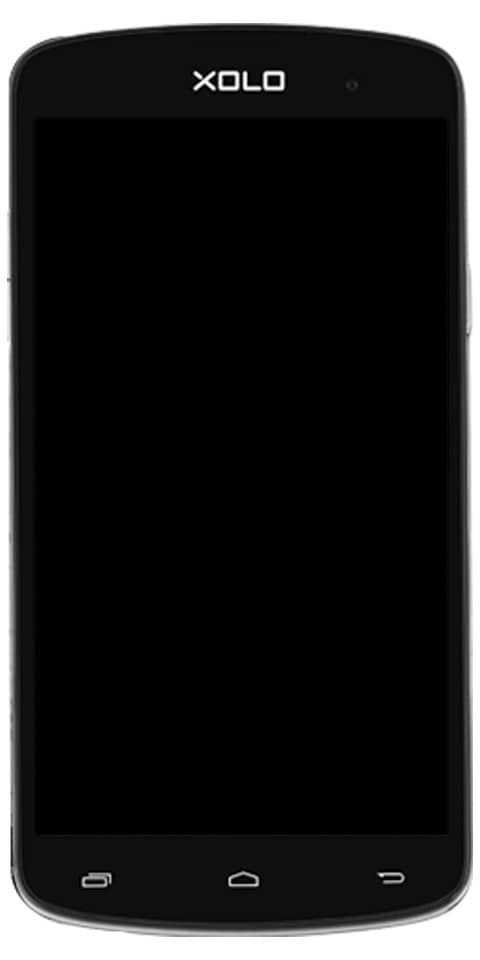Cómo desinstalar Google Drive
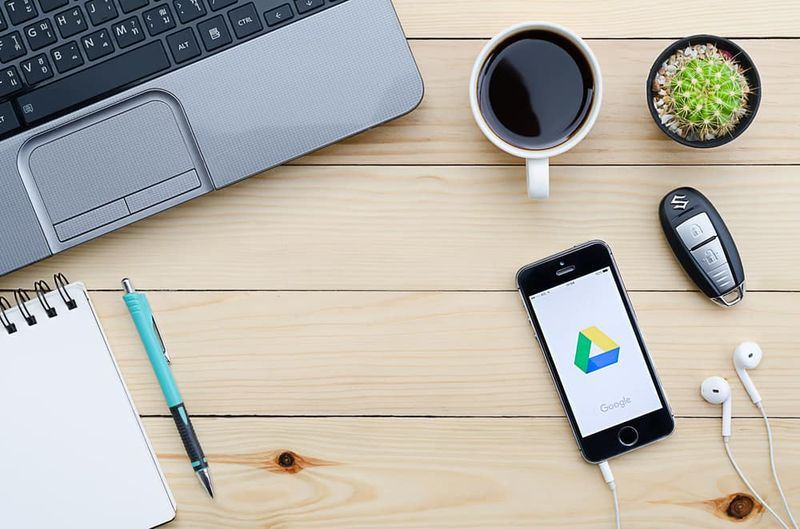
Esta S Zone te enseñará cómo desinstalar Google Drive. La guía cubre los pasos para desinstalar Google Drive de Windows 10, Android y iPhone.
Explorar temas de publicaciones
- Cómo desinstalar Google Drive de Windows 10
- Cómo desinstalar Google Drive de Android
- Cómo desinstalar Google Drive de iPhone/iPad
Cómo desinstalar Google Drive de Windows 10

Método 1 (de la configuración de Widows 10)
- Escribe programa en la barra de búsqueda de Windows 10. Luego haga clic Añadir o eliminar programas .

- Cuando Aplicaciones y características Se abre Configuración, desplácese hacia abajo hasta Copia de seguridad y sincronización de Google . Si hace clic en el programa, se expandirá. hacer clic Desinstalar .
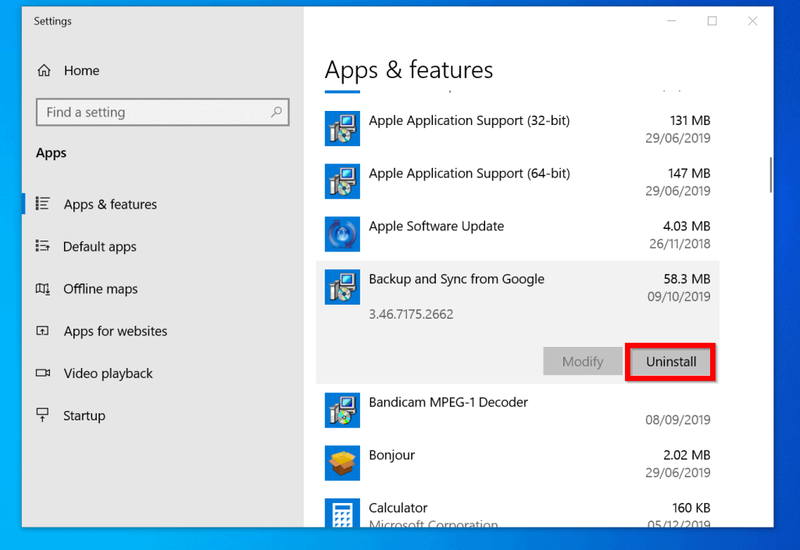
- cuando haces clic Desinstalar , aparecerá una ventana emergente de confirmación. Haga clic debajo de la ventana emergente Desinstalar . Luego siga los pasos para desinstalar el programa.

Método 2 (a través del Panel de control)
- Escribe fusible en la barra de búsqueda de Windows 10. Luego haga clic derecho Copia de seguridad y sincronización de Google y seleccione Desinstalar .

- Cuando Desinstalar o cambiar un programa abre, encuentra Copia de seguridad y sincronización de Google y haga clic en él. Luego haga clic Desinstalar y siga el asistente para desinstalar el programa.

Cómo desinstalar Google Drive de Android

- Localizar Aplicación Google Drive en su dispositivo Android. Luego tóquelo y manténgalo presionado hasta que vea algunas opciones adicionales.

- De la lista de opciones que aparecen, toque Desinstalar . Aparecerá una ventana emergente de confirmación en la parte inferior de la pantalla.

- Para desinstalar Google Drive de su dispositivo Android, toque Aceptar en la ventana emergente.

Cómo desinstalar Google Drive de iPhone/iPad

- Localizar Google Drive aplicación en su teléfono. Luego toque y mantenga presionada la aplicación hasta que comience a colgar, con un X en el lado izquierdo de la aplicación. Todas las aplicaciones en su teléfono también comenzarán a colgar X en cada aplicación.

- Para desinstalar la aplicación (o cualquier otra aplicación), toque X arriba a la izquierda de la aplicación. Aparecerá una ventana emergente que le pedirá que elimine la aplicación.

- Para desinstalar Google Drive de su iPhone, toque en la parte inferior derecha de la ventana emergente Extinguir .

Espero que hayas encontrado útil esta S-Zone. Si le resultó útil, vote Sí a la siguiente pregunta ¿Fue útil esta publicación?
Alternativamente, puede hacer una pregunta, dejar un comentario o proporcionar comentarios utilizando el formulario de respuesta que se encuentra en la parte inferior de esta página.
Finalmente, para obtener más zonas S de Google, visite nuestra página de procedimientos de Google.